- A+
有很多用户在编辑表格的时候都会选择使用过Excel这个软件,不过使用的过程中打开下拉之后不少用户看到可能只有一个选项,其实是可以在这里面设置多选项的,这时候要如何去设置呢?下面就和小编一起来看看方法吧。
Excel设置下拉列表多选的方法
1、首先建立表格,然后点击任务栏的“数据”,选择“下拉列表”。
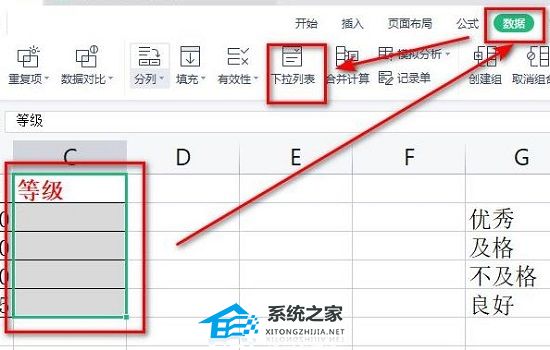
2、然后可以在新窗口中选择“从单元格选择下拉选项”。
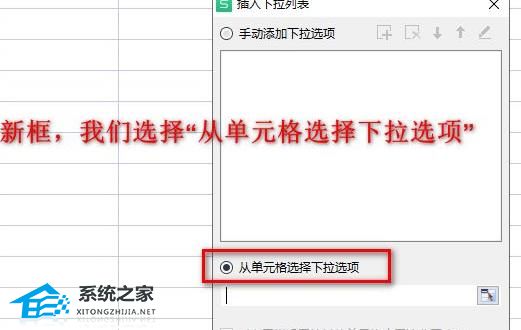
3、接下来选择先要写好的下拉内容,点击“确定”。
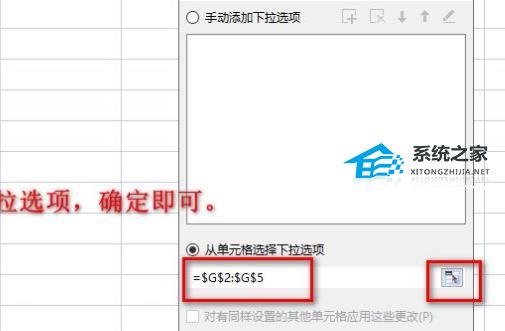
4、然后我们就可以看到设置好了的下拉了。
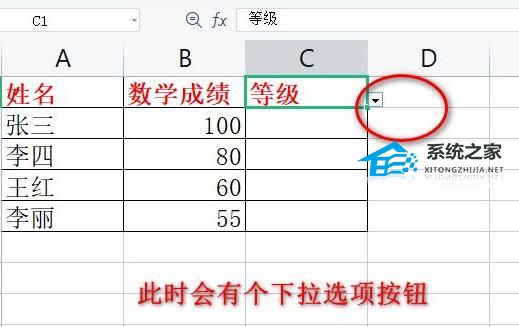
5、最后点击一下,就可以看到多选内容了。
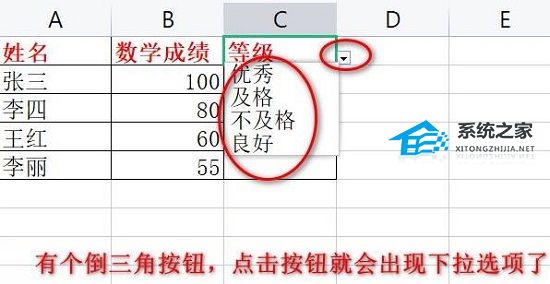
以上就是恩腾技术圈小编为你带来的关于“Excel下拉列表如何设置多选?Excel设置下拉列表多选的方法”的全部内容了,希望可以解决你的问题,感谢您的阅读,更多精彩内容请关注恩腾技术圈官网。
希望本文对遇到此故障的朋友有所帮助,如有需要可以在下方留言,进行互动,或者留下您的联系方式,方便沟通交流。欢迎大家分享经典维修案例,软件使用教程技巧等,投稿邮箱:smailmeng2018@163.com.斯维智能科技@恩腾技术圈 WWW.RVIBO.COM.
- 扫一扫关注抖音
-

- 扫一扫关注我们
-


![[网盘系统]闲置OPS电脑主机搭建NAS存储网盘系统教程,Centos linux系统多块磁盘挂载方式](https://www.rvibo.com/wp-content/themes/begin/timthumb.php?src=/wp-content/uploads/2025/07/20250724193212_88184.png&w=280&h=210&a=&zc=1)
![[系统教程]银河麒麟系统密码忘了怎么办,银河麒麟系统密码怎么重置,银河麒麟系统修改密码教程](https://www.rvibo.com/wp-content/themes/begin/timthumb.php?src=/wp-content/uploads/2025/02/20250209222424_54272.png&w=280&h=210&a=&zc=1)

![[系统教程]Win10电脑如何退出平板模式-关闭Win10平板模式的方法](https://www.rvibo.com/wp-content/themes/begin/timthumb.php?src=https://www.rvibo.com/wp-content/uploads/2024/05/20240515111025-53.png&w=280&h=210&a=&zc=1)

